解决Win10无法更换锁屏壁纸的方法
时间:2017-04-06 来源:互联网 浏览量:
目前很多朋友都升级了Win10系统,而Win10的锁屏也是比较美观的,很多朋友都会更换锁屏壁纸让锁屏更加美观,不过有些朋友表示自己的系统无法更换锁屏壁纸,针对该问题小编分享下解决方法。
Win10更换不了锁屏壁纸的解决方法
1、按下“Win+R”组合键打开运行,在运行框中输入: %ProgramData%MicrosoftWindows 按下回车键;
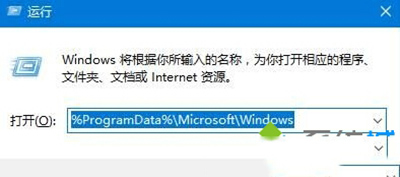
2、双击打开“SystemData”文件夹,将里面的内容全部删除;(点击查看无法打开该文件夹解决方法)
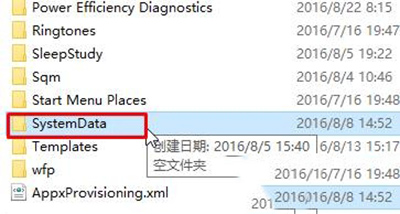
3、按下“Win+R”组合键打开运行,在框中输入:regedit 按下回车键打开注册表编辑器;
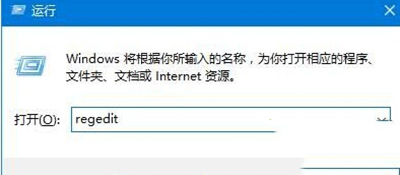
4、在注册表左侧展开:HKEY_LOCAL_MACHINESOFTWAREMicrosoftWindowsCurrentVersionSystemProtectedUserData ;
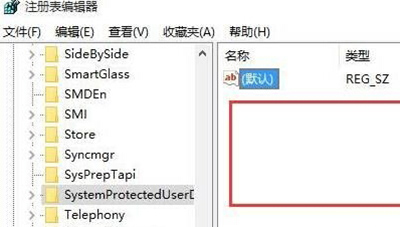
5、在右侧,将“默认”项除外的所有选项删除。
注意表操作完成后再进行更换锁屏壁纸就可以正常更换了~
我要分享:
相关教程
- ·Win10该如何来更换锁屏壁纸 Win10想要更换锁屏壁纸的方法
- ·win10锁屏背景图怎么换?win10更换锁屏壁纸的方法
- ·Win10锁屏聚焦不更换该怎么办?聚焦无法更新锁屏壁纸的解决方法!
- ·win10锁屏壁纸怎么换?Win10更换锁屏图片的方法
- ·win10桌面壁纸变黑色壁纸无法更换的解决方法!
- ·win10锁屏壁纸无法设置怎么办|win10锁屏壁纸更改方法
- ·桌面文件放在d盘 Win10系统电脑怎么将所有桌面文件都保存到D盘
- ·管理员账户怎么登陆 Win10系统如何登录管理员账户
- ·电脑盖上后黑屏不能唤醒怎么办 win10黑屏睡眠后无法唤醒怎么办
- ·电脑上如何查看显卡配置 win10怎么查看电脑显卡配置
win10系统教程推荐
- 1 电脑快捷搜索键是哪个 win10搜索功能的快捷键是什么
- 2 win10系统老是卡死 win10电脑突然卡死怎么办
- 3 w10怎么进入bios界面快捷键 开机按什么键可以进入win10的bios
- 4电脑桌面图标变大怎么恢复正常 WIN10桌面图标突然变大了怎么办
- 5电脑简繁体转换快捷键 Win10自带输入法简繁体切换快捷键修改方法
- 6电脑怎么修复dns Win10 DNS设置异常怎么修复
- 7windows10激活wifi Win10如何连接wifi上网
- 8windows10儿童模式 Win10电脑的儿童模式设置步骤
- 9电脑定时开关机在哪里取消 win10怎么取消定时关机
- 10可以放在电脑桌面的备忘录 win10如何在桌面上放置备忘录
win10系统热门教程
- 1 windows缓存清理 win10如何清理系统缓存空间
- 2 英雄无敌3死亡阴影注册表 英雄无敌3在win10(64位)下兼容性如何
- 3 Win10如何打开注册表?
- 4在win10电脑里调动CPU多核运行的操作步骤有哪些 怎样用多核来启动win10
- 5windows10 录音机 Win10录音机怎么保存录音文件
- 6电脑显示器怎么调颜色 win10电脑屏幕颜色如何调节对比度
- 7windows 查看文件编码格式 win10文本文件编码格式查看方法
- 8怎么让Win10不显示桌面语言栏 让Win10不显示桌面语言栏的方法
- 9Win10不局限于桌面,未来将出现在数十亿设备上
- 10win10怎么用键盘关机|win10用键盘关机教程
最新win10教程
- 1 桌面文件放在d盘 Win10系统电脑怎么将所有桌面文件都保存到D盘
- 2 管理员账户怎么登陆 Win10系统如何登录管理员账户
- 3 电脑盖上后黑屏不能唤醒怎么办 win10黑屏睡眠后无法唤醒怎么办
- 4电脑上如何查看显卡配置 win10怎么查看电脑显卡配置
- 5电脑的网络在哪里打开 Win10网络发现设置在哪里
- 6怎么卸载电脑上的五笔输入法 Win10怎么关闭五笔输入法
- 7苹果笔记本做了win10系统,怎样恢复原系统 苹果电脑装了windows系统怎么办
- 8电脑快捷搜索键是哪个 win10搜索功能的快捷键是什么
- 9win10 锁屏 壁纸 win10锁屏壁纸设置技巧
- 10win10系统老是卡死 win10电脑突然卡死怎么办
